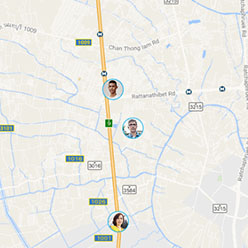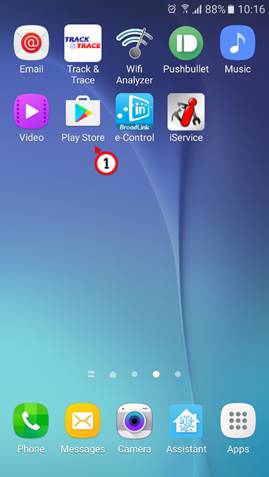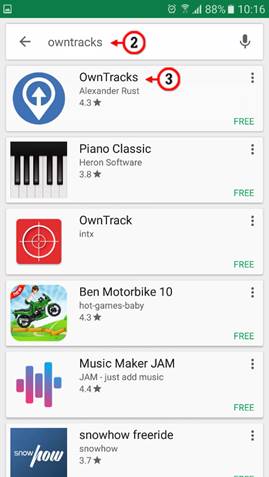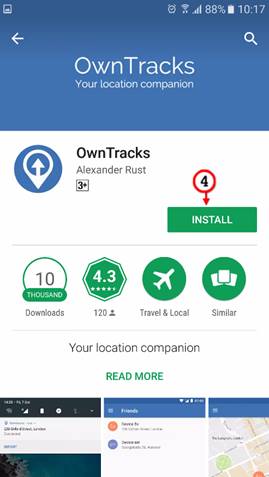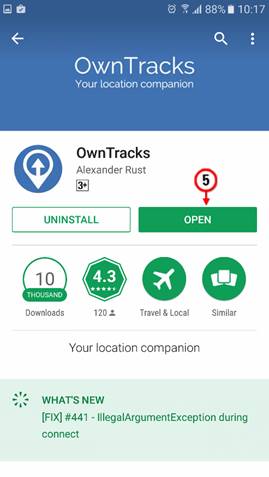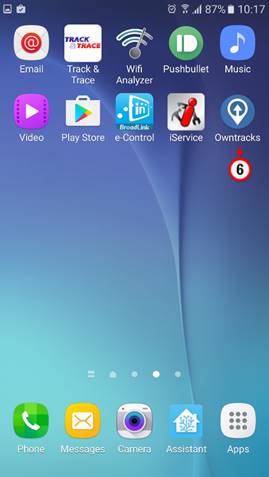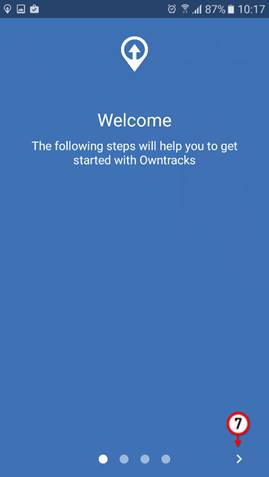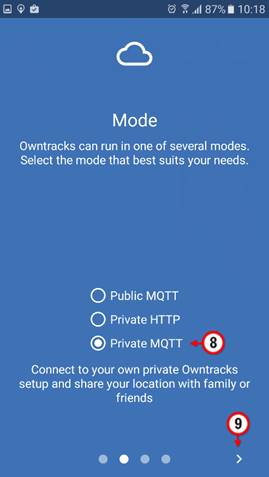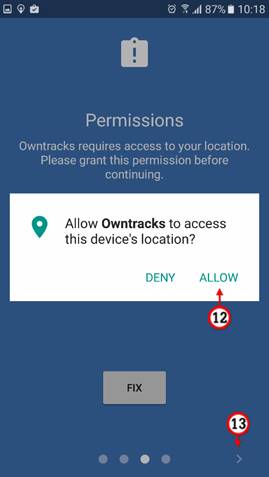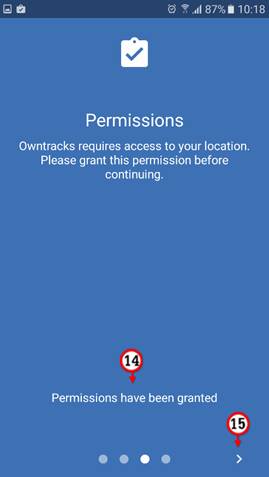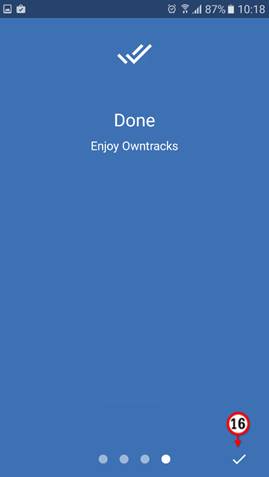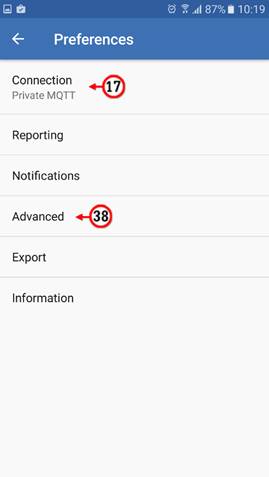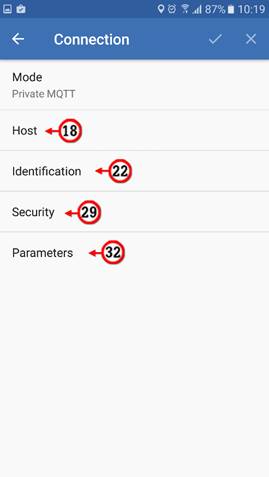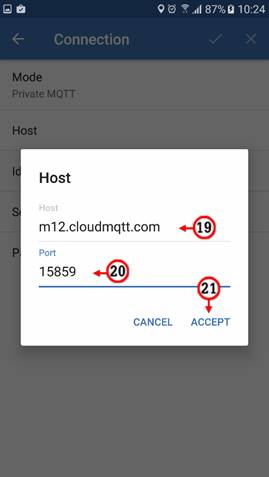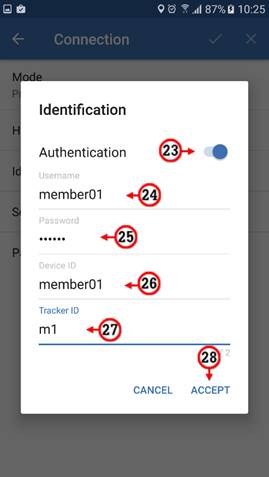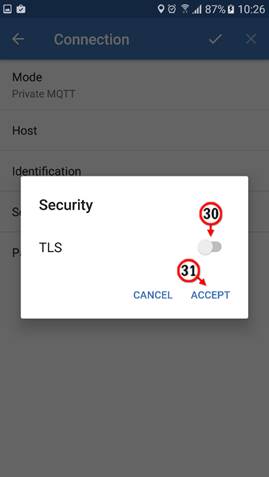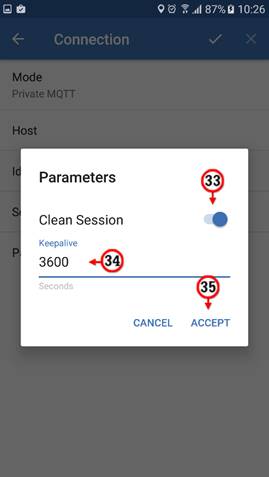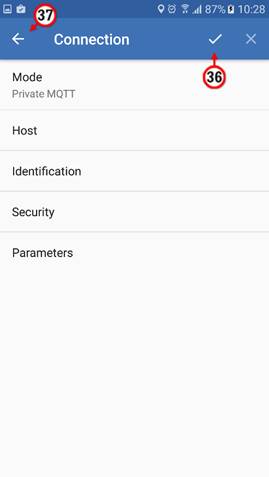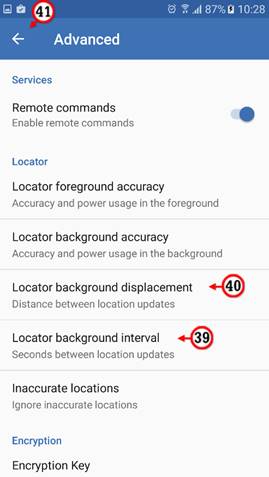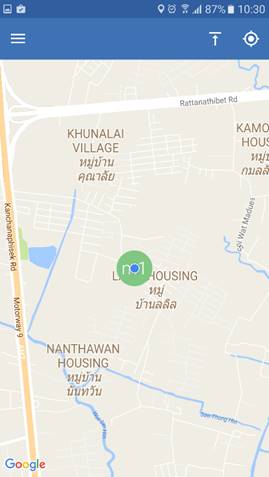การติดตั้ง Owntracks เพื่อติดตามตำแหน่ง GPS บนโทรศัพท์สมาร์ทโฟน
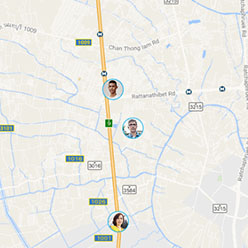
Owntracks เป็นซอฟท์แวร์ Open Source ที่ใช้สำหรับติดตามและแสดงตำแหน่ง GPS บนแผนที่ Google map เพื่อแชร์กันในกลุ่มสมาชิกครอบครัวหรือกลุ่มเพื่อน ซึ่งจะทำให้สมาชิกผู้ที่อยู่ในกลุ่มจะสามารถมองเห็นตำแหน่ง GPS ของสมาชิกคนอื่นๆ ได้ทั้งหมด จึงทำให้สมาชิกทุกๆ คนที่อยู่ในกลุ่มทราบตำแหน่งว่าสมาชิกคนอื่นๆ กำลังอยู่ที่ใดบนแผนที่ Google map กันบ้างและกำลังมุ่งหน้าไปยังทิศทางใดด้วย เนื่องจากการอับเดท(Update)แบบในเวลาจริงแบบ Realtime ซึ่งสามารถกำหนดความถี่สูงสุดในการอับเดทได้ทุกๆ 1 วินาที หรือถ้าหากต้องการประหยัดแบตเตอรี่ของโทรศัพท์มือถือ ก็สามารถกำหนดความถี่ในการอับเดทต่ำกว่านั้น เช่น 5, 10, 30 วินาทีหรือ 1 นาที เป็นต้น นอกจากนี้ เรายังสามารถกำหนดการอับเดทตามระยะทางที่ตำแหน่ง GPS เปลี่ยนแปลง เช่น ทุกๆ 1 เมตร 5 เมตร 50 เมตรหรือ 100 เมตร เป็นต้น ในกรณีนี้ ถ้าไม่มีการเคลื่อนที่ ก็จะไม่มีการอับเดทตำแหน่ง GPS ซึ่งช่วยประหยัดแบตเตอรี่ได้เป็นอย่างมาก ในการตั้งค่าการอับเดท ผู้ใช้โปรแกรม Owntracks สามารถกำหนดได้ด้วยตนเอง หากผู้ใช้ Owntracks ไม่ต้องการหยุดการให้สมาชิกคนอื่นๆ ที่อยู่ในกลุ่มทราบว่าอยู่ที่ใด ก็เพียงปิด Location บนโทรศัพท์มือถือเท่านั้น สมาชิกคนอื่นๆ ก็จะมองเห็นตำแหน่งสุดท้ายบนแผนที่ Google map เท่านั้น อนึ่ง ในการติดตั้ง Owntracks บนโทรศัทพ์มือถือสมาร์ทโฟน Android มีขั้นตอนการติดตั้งและการตั้งค่าเริ่มต้นดังต่อไปนี้
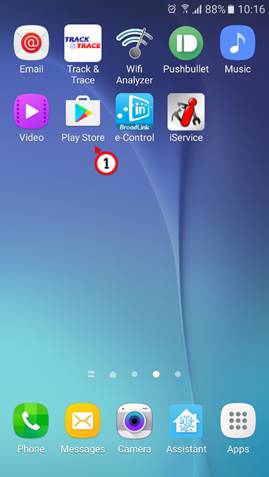
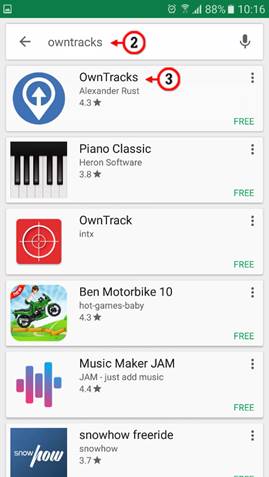
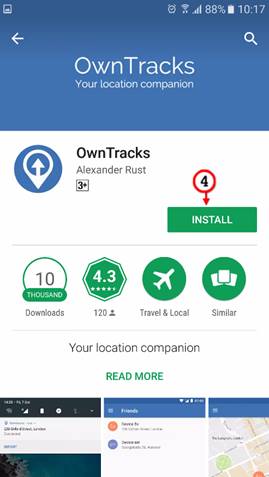
1. ดาวน์โหลดแอพ Owntracks โดยเข้าสู่ Play Store (1) สำหรับ Android หรือ App Store สำหรับ IOS
2. ค้นหา owntracks (2) และโหลดโปรแกรม Owntracks (3)
3. ติดตั้งโปรแกรม โดยเลือกปุ่ม INSTALL (4)
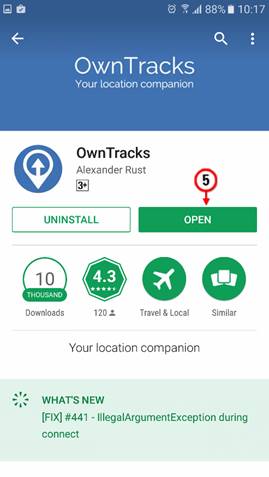
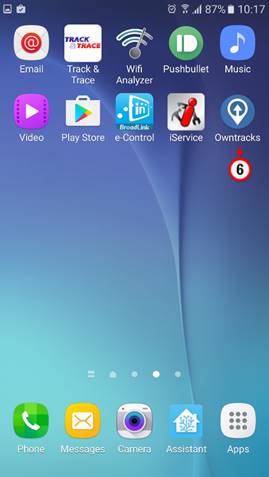
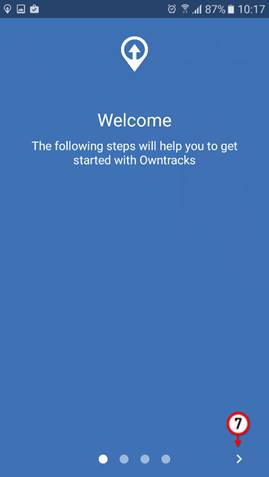
4. เมื่อติดตั้งแอพเสร็จแล้ว กดปุ่ม Open (5) หรือออกจากโปรแกรมติดตั้ง แล้วค้นหาและกดปุ่มไอคอน Owntraks (6) บนหน้าจอมือถือ
5. เมื่อปรากฏจอภาพ Welcome กดปุ่ม Next (7)
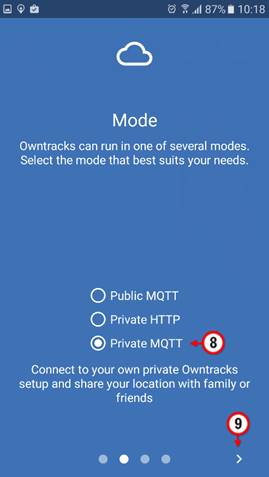

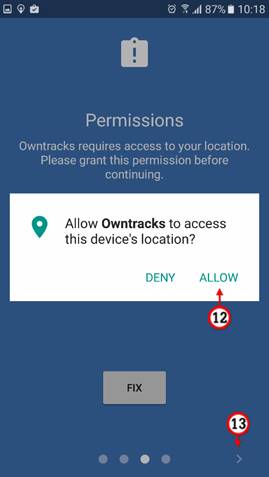
6. เลือก Private MQTT (8) แล้วกดปุ่ม Next (9)
7. อนุญาตให้แอพใช้ตำแหน่ง Location โดยกดปุ่ม Fix (10) แล้วกดปุ่ม Next (11)
8. กดปุ่ม Allow (12) แล้วกดปุ่ม Next (13)
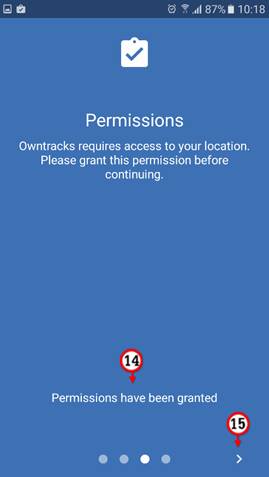
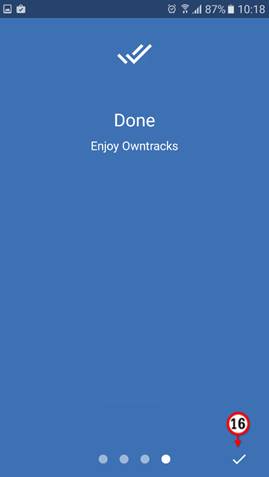
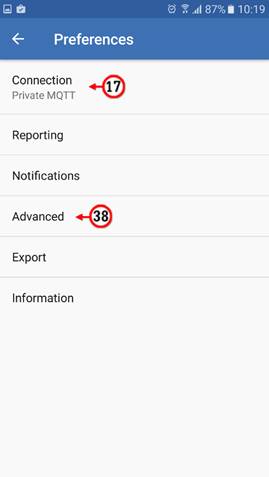
9. ให้แน่ใจว่าปรากฏข้อความอนุญาตให้แอพเข้าถึงตำแหน่งแล้ว Permissions have been granted (14) แล้วกดปุ่ม Next (15)
10. เมื่อปรากฏหน้าจอ Done แล้วกดปุ่ม Next (16)
11. กดเลือก Connection (17)
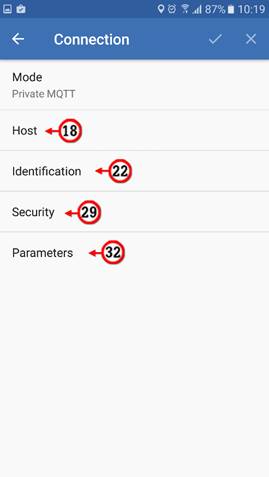
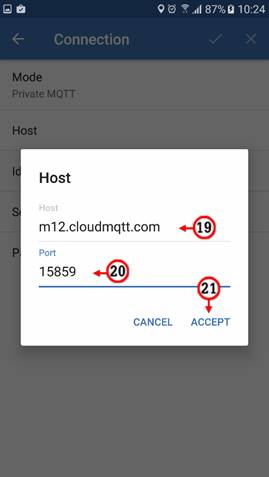
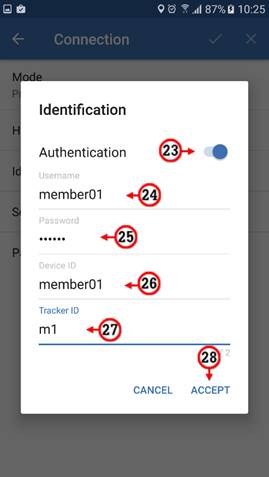
11. กดเลือก Host (18)
12. ใส่ชื่อโฮสท์ตามที่ได้ลงทะเบียนไว้ในเวบไซต์ www.cloundmqtt.com (MQTT Server สร้างสมาชิกได้ฟรีไม่เกิน 10 ท่าน) มาป้อนใน Host: m12.cloudmqtt.com (19) และ Port: 15859 (20) แล้วกดเลือก ACCEPT (21) อนึ่ง ชื่อโฮสท์และพอร์ทในที่นี้ เป็นตัวอย่างเท่านั้น เมื่อผู้ใช้โปรแกรมลงทะเบียนในเวบไซต์ www.cloudmqtt.com จะได้ชื่อโฮสท์และพอร์ทที่แตกต่างไปจากตัวอย่างนี้ เมื่อผู้ใช้โปรแกรมได้ชื่อโฮสท์และพอร์ทจาก www.cloundmqtt.com ก็นำมาใส่แทนในตัวอย่างนี้
13. กดเลือก Identification (22) แล้วให้แน่ใจว่า Authentification (23) ถูกเปิดใช้งาน แล้วใส่ชื่อยูสเซอร์ให้ตรงตามที่สร้างไว้ใน www.cloundmqtt.com ในที่นี้ใช้ชื่อ member01 (24) แล้วป้อนรหัสของของยูสเซอร์ (25) กำหนด ID ตามชื่อยูสเซอร์ member01 (26) แล้วกำหนด ID เป็นตัวอักษร 2 ตัว เพื่อใช้ติดตามตำแหน่ง ในที่นี้ใช้ m1 (27) แล้วกดปุ่ม ACCEPT (28)
14. กดเลือก Security (29)
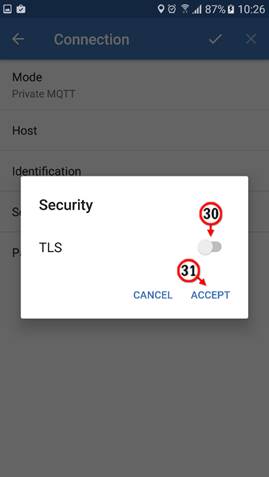
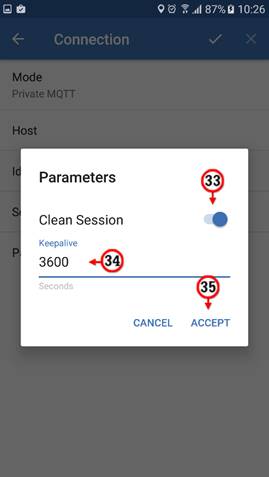
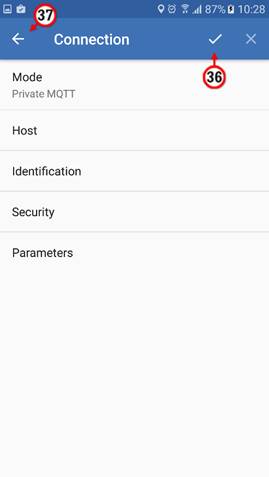
14. ปิด TLS (30) แล้วกดเลือก ACCEPT (31)
15. กดเลือกปุ่ม เครื่องหมายถูก (36) แล้วกดปุ่ม (37) เพื่อกลับไปยังจอภาพเดิม
16. กดเลือก Advanced (38)
17. กำหนดความถี่ในการอับเดทตามเวลาที่กำหนด โดยกดเลือก Locator background interval (39) แล้วกำหนดค่า 1 วินาที เพื่อแสดงผลแบบ Realtime หรือถ้าหากต้องการประหยัดแบตเตอรี่ ให้ป้อนค่า 5 หรือ 10 วินาทีหรือมากกว่าตามต้องการ
18. กำหนดความถี่ในการอับเดทตามระยะทางที่กำหนด โดยกดเลือก Locator background displacement (40) แล้วกำหนดค่าระยะทางที่มีการเคลื่อนที่ทุกๆ 1 เมตร หรือถ้าหากต้องการประหยัดแบตเตอรี่ ให้ป้อนค่า 5 หรือ 10 เมตรหรือมากกว่าตามต้องการ
19. กดปุ่ม Back (41) เพื่อออกจากการตั้งค่าเริ่มต้นทั้งหมดของ Owntracks
20. เปิดโหมด Location (42) บนโทรศัพท์มือถือ จะปรากฏจอภาพบอกตำแหน่งของสมาชิกบนแผ่นที่ Google map เป็นอันเสร็จสิ้นการตั้งค่าเริ่มต้นให้กับ Owntracks บนโทรศัพท์มือถือ เราก็จะสามารถเริ่มต้นกำหนดค่าใน Home Assistant ต่อไป เพื่อแสดงตำแหน่งบนแผนที่ Google map ใน Home Assistant ได้
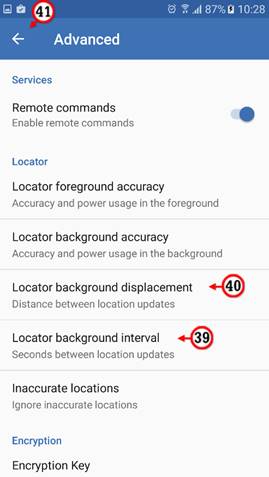

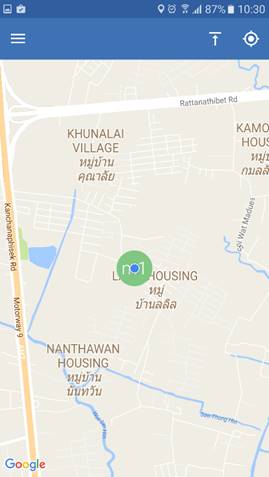
**************************************************************